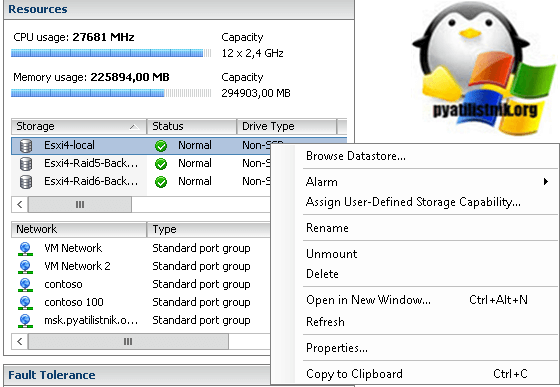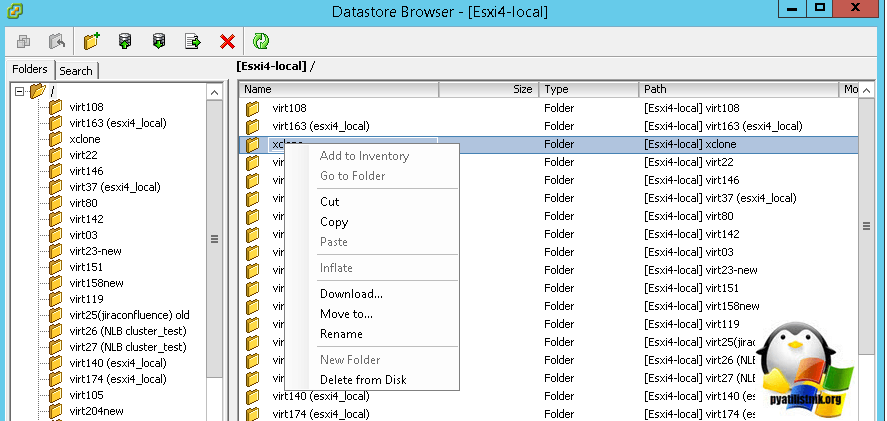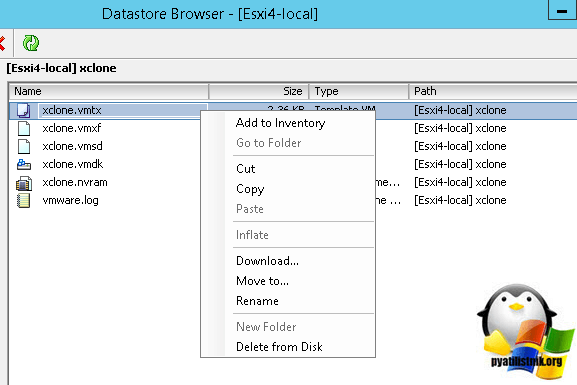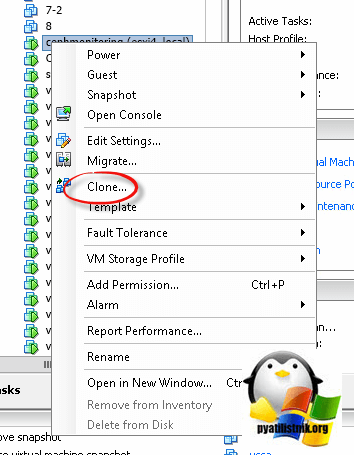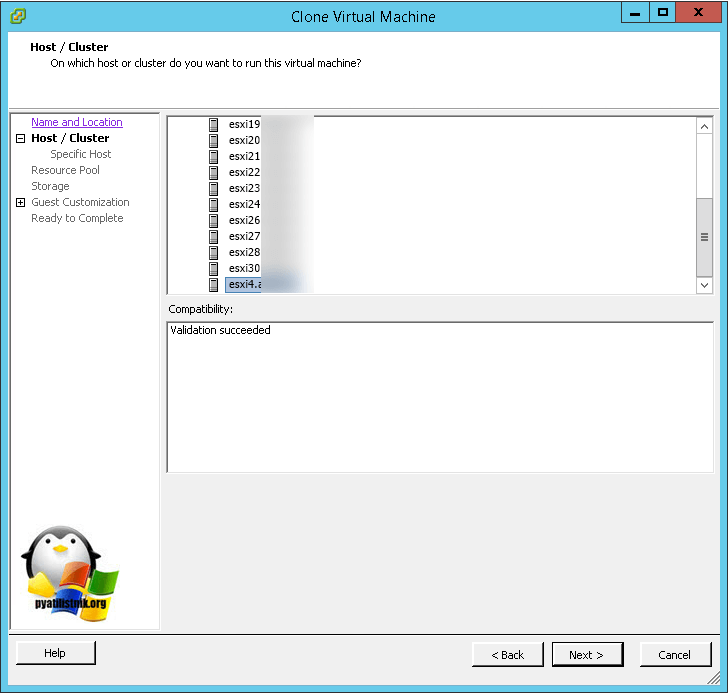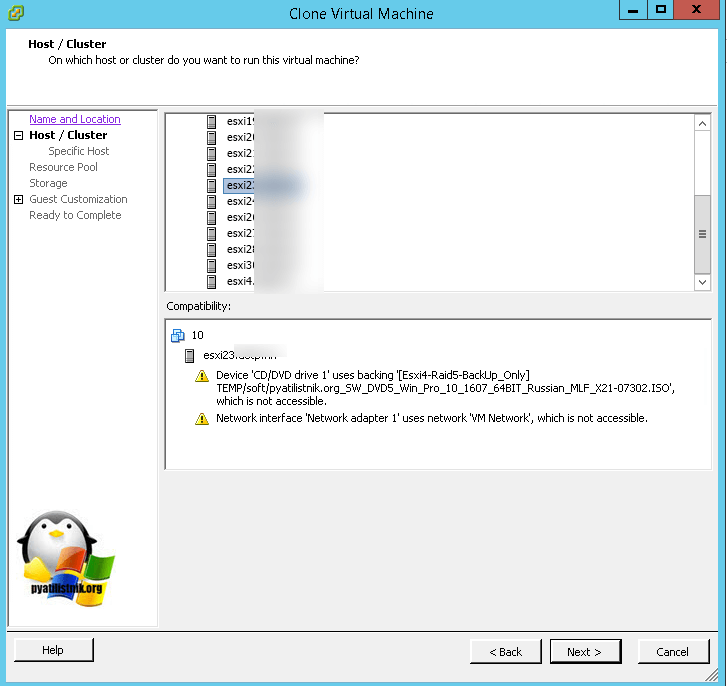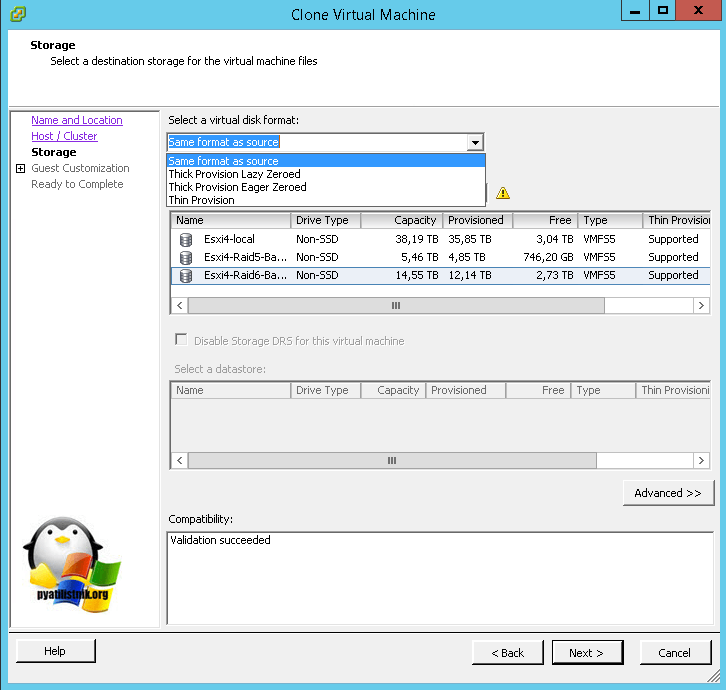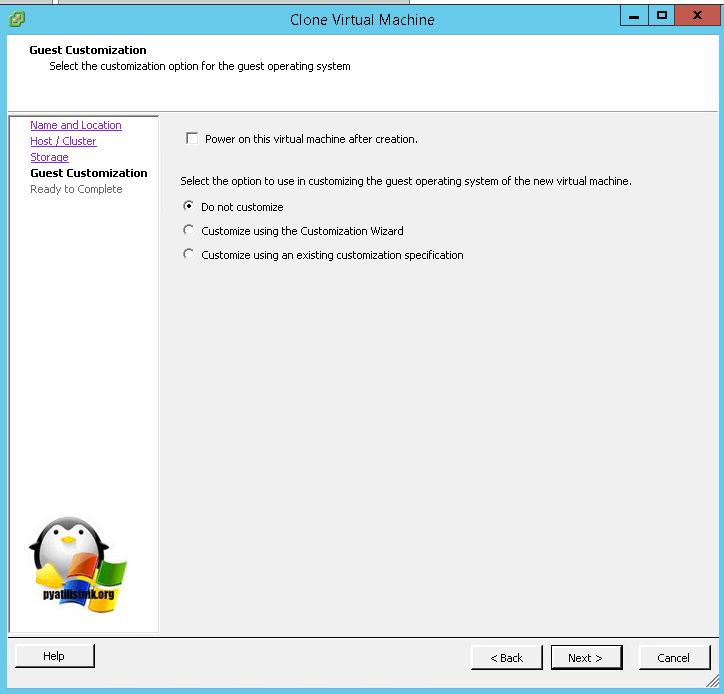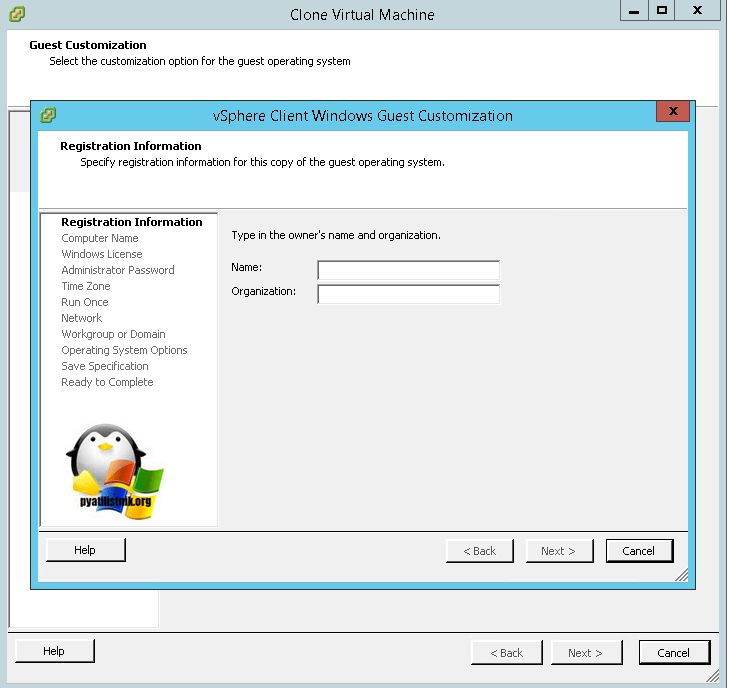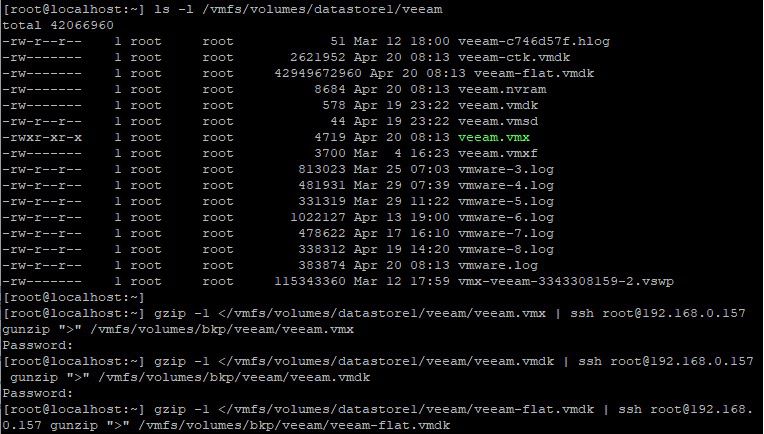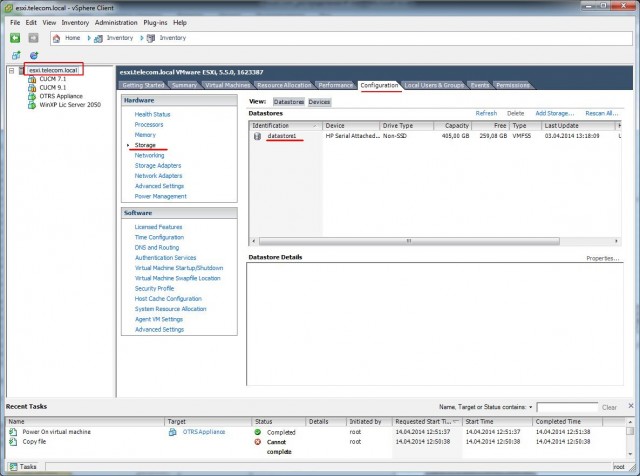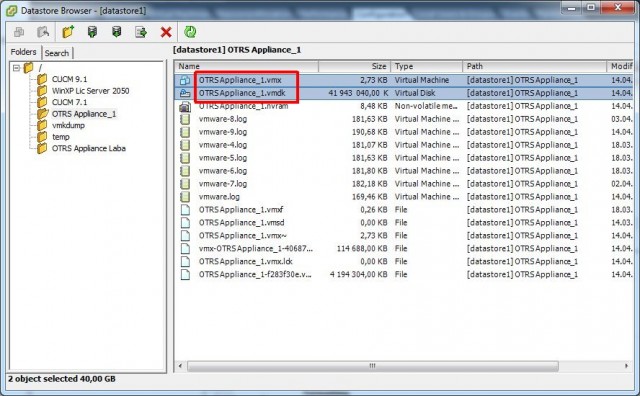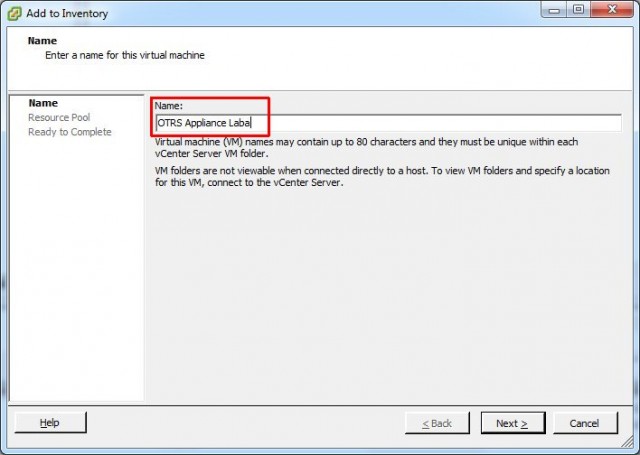Esxi скопировать виртуальную машину на другой компьютер
Esxi скопировать виртуальную машину на другой компьютер
Добрый день уважаемые читатели, не так давно, мы с вами разбирали процесс клонирования виртуальных машин Hyper-V, сегодня же мы с вами разберем, его главное конкурента, а именно гипервизор ESXI, в котором мы так же произведем клонирование виртуальной машины VMware. Сам процесс не сложный, но может у начинающих системных администраторов вызывать ряд вопросов, на которые я отвечу в этой статье.
Принцип клонирования
Ниже опишу первый метод и последний, остальные уже имеют свои подробные статьи.
Копирование файлов VM
Находим нужный ESXI хост, выбираем нужный вам дисковый массив (Datastore) и щелкаем по нему правым кликом мыши, из контекстного меню выбирает «Browse Datastore».
Выбираем нужную папку и из контекстного меню пункт «Copy», далее с помощью встроенного проводника, перемещаем ее в нужное местоположение, можно назвать это таким клонированием виртуальной машины VMware, для бедных.
Далее, на новом месте, открываете папку и щелкаете правым кликом по файлу с расширением *.vmtx, это конфигурационный файл. По сути на этом все. Лично я, чтобы получить доступ к файловой системе ESXI использую WinSCP, либо вы еще можете воспользоваться функциями OVA шаблона.
Копирование VM с помощью vCenter
У тех товарищей, кто централизованно управляет своей инфраструктурой, данная функция присутствует при установке. Ее преимущество в том, что клонировать можно как работающую, так и не работающую виртуальную машину. Выбираем нужную и щелкаем по ней правым кликом, в контекстном меню видим пункт «Clone».
На первом окне мастера вас спросят выбрать локацию (Datacenter)
Указываем хост назначения, если он подходит, вы увидите сообщение «Validation succeded»
Если же нет, то вы увидите сообщения:
На следующем шаге клонирования, вам необходимо выбрать тип дисков ESXI и место назначения копии машины.
Выбрав пункт «Customise using an existing customization specification» вы сможете применить заранее подготовленные файлы кастомизации.
Если же выберите «Custome using the Customization Wizard», то откроете мастер кастомизации, состоящий из:
Надеюсь после прочтения данной статьи, вы смогли найти ответы, как клонировать vm в VMware ESXI.
Как перенести виртуальную машину ESXI на другой хост по ssh
Есть простой и быстрой способ перенести виртуальную машину esxi с хоста на хост используя ssh.
Чтобы мигрировать vm с хоста на хост первое что нам понадобится — это включить SSH доступ на обоих узлах.
Для этого заходим в VMware vSphere Client или веб интерфейс, если версия esxi 6.0 и выше, и включаем в разделе Manage — Services службу TSM-SSH.
На хосте назначения нужно создать каталог на datastore в который мы переместим файлы vm. Лучше сделать через клиент vmware или веб интерфейс.
Далее на исходном хосте нужно проверить разрешение firewall.
Заходим по ssh на хост с нашей vm и проверяем правило брандмауэра:
Если написано false, то разрешаем подключение клиента ssh:
Далее используем команду ls для отображения списка файлов виртуальной машины:
Нас интересуют 3 файла с расширениями:
*.vmx — главный конфигурационный файл
*.vmdk — файл с описанием параметров виртуального диска
*-vmdk — диск с данными виртуальной машины
Более подробное описание файлов виртуальной машины здесь.
И непосредственно команды для копирования файлов vm на другой хост, у меня получилось:
После выполнения первой команды целевой хост запросит принятие сертификата и ввод пароля. Прошу заметить, что копирование может занять достаточно долгое время.
После копирования файлов нужно добавить виртуальную машину в клиенте vmware, используя пункт Register an existing virtual machine.
В случае, если конфигурация оборудования изменилась, то после добавления vm нужно будет поправить ее настройки.
На этом перенос виртуальной машины esxi на другой хост закончен. Думаю было не сложно 🙂
2keep.net
IT-Blog
Клонирование виртуальной машины VMware ESXi с помощью vSphere Client

Решение
Для того, что бы клонировать виртуальную машину на ESXi с помощью VMware vSphere Client необходимо:
VMware vSphere Client, закладка «Configuration»
Пойдет процесс копирования файлов конфигурации и диска виртуальной машины.
VMware vSphere Client, Datastore Browser
VMware vSphere Client, Add to Inventory
Важное замечание!
Если в копируемой VM присутствую snapshot’ы их нужно или удалить перед копированием или скопировать вместе с другими файлами, иначе во время загрузки новой VM будет ошибка с сообщением о невозможности подгрузить файлы с snapshot’ами.
Загружаем новую виртуальную машину и нажимаем кнопку запуска консоли виртуальной машины,
Запуск консоли виртуальной машины
появится окно с просьбой указать, данная виртуальная машины скопированная или перенесенная виртуальная машину, выберете необходимое.
Похожие записи.
Андрей Торженов
Latest posts by Андрей Торженов (see all)
Добавить комментарий Отменить ответ
Для отправки комментария вам необходимо авторизоваться.
Оповещение по e-mail о новых комментариях.
Также вы можете не оставляя комментарий подписаться но новые комментарии.
Перенос серверов с одного хоста VMWare ESXi на другой
В платном варианте VMWare есть инструменты для горячего переноса работающих серверов с одного хоста VMWare на другой без перерыва в работе. Мы пока используем бесплатную версию VMWare ESXi. Т.е. нет никакой организованной фермы, а есть отдельно стоящие серверы с VMWare ESXi. Нам потребовалось перенести виртуальные серверы на другое железо, чтобы освободить текущий физический сервер (host) для ремонта (возникла непонятная проблема с корзиной HDD). В работе уже есть малозагруженный сервер под VMWare ESXi и еще один поднимем временно рядом. Итак, по шагам.
1. Железо для «нового» сервера VMWare ESXi. К счастью, под рукой был вполне приличный новый сервер, который пока не было времени запустить в промышленную эксплуатацию. Конфигурация: HP ML350 G6, 3 HDD по 300 Гб, 8 Гб ОЗУ. Раньше уже был описан процесс установки и первичной настройки VMWare ESXi, повторяться нет смысла.
2. Инструментарий. Не смотря та то, что виртуальные машины являются набором файлов, которые можно скопировать с одного сервера на другой, я отказался от этой идеи по двум причинам:
— Версии исходной виртуальной системы и новой не совпадали. Перенос происходил с VMWars ESXi 4 на ESXi 5. В пятой версии изменился и формат файловой системы и формат самих виртуальных машин.
— VMWare выпустила прекрасный и бесплатный конвертер «VMware vCenter Converter», который позволяет решить данную задачу, так сказать, штатными средствами. Скачиваем конвертер с сайта производителя, предварительно войдя на сайт под своим именем (напомню, регистрация бесплатная). Установка «VMware vCenter Converter» достаточно тривиальная.
3. Перенос виртуальных машин с одного физического хоста на другой происходит одновременно с конвертацией. «VMware vCenter Converter» может работать с разными источниками, в том числе и восстанавливать виртуальные машины из образов «чужих» форматов. В нашем случае было 2 основных варианта переноса:
— перенос включенного сервера, независимо от того, физическая это машина или виртуальная;
— перенос виртуальной машины, как части инфраструктуры VMWare.
У нас была возможность временно (в нерабочее время) выключать все серверы, подлежащие переносу, поэтому выбран второй вариант, чтобы не тратить время на синхронизацию и упростить процесс.
В интерфейсе «VMware vCenter Converter» нажимаем кнопку Convert machine, выбираем source type: «VMware Infrastructure virtual machine». Вводим адрес исходного сервера и учетные данные для подключения. Выбираем из списка сервер для переноса. Если этот сервер включен, то кнопка Next будет недоступна, т.к. в этом режиме можно конвертировать только выключенные виртуальные машины. Теперь выбираем destination type: «VMware Infrastructure virtual machine», вводим адрес и учетные данные для подключения к «новому» хосту VMWare ESXi. Задаем название виртуальной машины, как оно будет отображаться в консоли «vSphere Client», Next. На следующем экране мастера выбираем хранилище на хосте назначения (если оно не одно), и версию виртуальной машины. Для VMWare ESXi 4 — это Version 4 или Version 7. Если нет веской причины придерживаться старой версии, то выбираем последнюю, Next. А вот здесь ВНИМАТЕЛЬНЕЕ!
На экране Options НЕ нужно сразу же, не глядя, нажимать кнопку Next. Даже если исходная виртуальная машина имела «тонкий» (thin) жесткий диск, размер файла которого на физическом диске увеличивается по мере необходимости, конвертер задаст тип диска thick. По этому щелкаем мышью по разделу Data to copy и выбираем нужный тип из выпадающего списка. Размер диска здесь поменять не возможно. Еще один важный раздел конфигурации, на который нужно обратить здесь внимание — Advanced options. Если нужно, чтобы перенесенная виртуальная машина автоматически запустилась после конвертации, то ставим верхнюю галочку «Power on destination machine». Также здесь можно задать автоматическую установку VMware Tools. Особого внимания здесь заслуживает переключатель «Customize guest preferences for the virtual machine». Если он установлен, то для новой виртуальной машины будет автоматически сгенерирован НОВЫЙ SID. Важно установить этот переключатель при клонировании, когда в работе планируется оставить как исходную, так и сконвертированную виртуальные машины. При эего установке в мастере конвертации появляется дополнительный этап Customizations, предлагающий задать новое DNS имя для машины и настроить другие параметры, включая параметры сети. В версии VMWare ESXi 4 задавать здесь параметры принадлежности к домену оказалось бесполезно, после конвертации приходилось вводить в домен повторно. Но в нашем случае нужно было именно перенести машину с одного хоста на другой «как есть». Поэтому переключатель «Customize guest preferences for the virtual machine» оставляем сброшенным. Next, Finish. Конвертер добавляет новую задачу в свой список и показывает ход её выполнения. По опыту, оставшееся время, которое показывает «VMware vCenter Converter», недостоверно, даже когда прогресс-индикатор уже на середине.
Пока происходит конвертация нужно сделать еще одно важное дело — отключить на исходной хосте виртуализации автоматический запуск переносимой виртуальной машины, чтобы она впоследствии не запустилась случайно, например, после перебоев с питанием. Переходим в корень исходной системы, закладка Configuration, в разделе Software щелкаем по пункту Virtual Machine Startup/Shutdown, в правом верхнем углу ссылка Properties…, в появившемся окне с помощью кнопки Move Down переносим конвертируемую виртуальную машину из раздела Automatic Startup в раздел Manual Startup.
4. Настройка сконвертированной виртуальной машины. При переносе между разными платформами и даже между разными версиями одной платформы виртуализации может измениться виртуальное железо, на котором установлена виртуальная машина. В данном случае, при переносе с VMWare ESXi 4 на VMWare ESXi 5 изменились сетевые адаптеры. В четвертой версии это были адаптеры Intel, а в пятой версии — AMD. В результате, несмотря на то, что мы оставили переключатель «Customize guest preferences for the virtual machine» сброшенным и не переконфигурировали систему, статический IP-адрес у виртуальной машины не сохранился. IP-адрес принадлежит адаптеру, а он изменился. Мало того, если мы сейчас попытаемся ввести прежний адрес для нового адаптера, то получим предупреждение о том, что такой адрес уже используется на другом адаптере и может возникнуть конфликт адресов. На самом деле, это предупреждение можно проигнорировать, но для порядка, можно и удалить настройки несуществующего адаптера. Только для этого нам нужно отобразить скрытые устройства, которые по умолчанию не видны в диспетчере оборудования.
Отображение скрытых устройств. В командной строке введите команду
В открывшемся окне в меню Вид выберите пункт Показать скрытые устройства.
Разверните дерево Сетевые адаптеры. Недоступные адаптеры будут отображены затененными. Удалите их. После этого можно спокойно задавать настройки новых сетевых адаптеров.
После переноса на другую версию VMWare ESXi в результате изменения виртуального оборудования, возможно потребуется повторная активация Windows 2008 и Windows 7. Для активации в локальной сети полезно иметь сервер KMS. Если его нет в сети, то самое время об этом задуматься, т.к. KMS не учитывает количество активаций, а счетчик ключей MAK при каждой активации уменьшается.
Бесплатные утилиты для бэкапа с бесплатного ESXI
Как-то появилось у меня несколько персональных проектов, которые требовали относительно много дискового места — около 2TB. Подходящих VPS не нашлось (мало кто предлагает много HDD места), поэтому я взял выделенный сервер у OVH, поставил там ESXI 5.5 с бесплатной лицензией и всё работало.
Через некоторое время, с развитем проектов, я стал настраивать админские фишки — мониторинг, бэкап, и выяснил, что оказывается сервер, в котором мне обещали Soft RAID, и на который хостер (OVH) накатил свой образ ESXI — без RAID! То есть просто 2 диска. Ну да, теперь вот я знаю, что ESXI не поддерживает Soft RAID, только Hard. Стало неуютно. Да и 2TB стало не хватать. В общем взял я себе сервер побольше, с аппаратным RAID и поставил туда ESXI 6.0.
И возникло две задачи, решение которых я тут опишу:
С платной лицензией есть вариант миграции через vCenter. Ещё есть бесплатная версия Veeam Backup, которая позволяет делать бэкапы и переносить виртуальные машины с одной системы на другую и при этом не требуется их останавливать. Но с бесплатной лицензией ESXI, текущая версия — Veeam 9 — не работает вообще.
Ещё есть решение от HP — VM Explorer, у которого есть бесплатный Free Edition.
VM Explorer 6.2 умеет работать с free ESXI, но:
Уверен, что есть и много других вариантов. Будет интересно почитать комментарии опытных админов. Хотя подозреваю, что опытные работают там, где купили нужные лицензии и не парятся…
Здесь можно просто упомянуть:
Я в конечном итоге решил использовать 2 инструмента:
Xsibackup
До версии 4.4 Xsibackup был на Github, но сейчас (версия 6.0.7) с Github’а Xsibackup убрали, теперь инсталлировать надо с сайта авторов.
В бесплатной версии:
Инсталлируется Xsibackup на ESXI хост, с которого нужно делать бэкапы.
На ESXI должен быть включена служба SSH.
Регистрируетесь на сайте авторов — Download xsibackup — 33hops.com/xsibackup-vmware-esxi-backup.html
Вам на email придёт бесплатный ключ и скрипт для инсталлирования на ESXI:
secretKey у вас будет свой.
Если datastore у вас называется по другому — то надо прописать свой путь.
Увидев wget, кто-то может покачать головой, и сказать, что ставить чужой софт на ESXI хост — это несекьюрно и т.д. Однако при любом бэкапе, вы будете отдавать root пароль программе для бэкапа, то есть кому-то доверять вы будете в любом случае. При локальном копировании Xsibackup использует только shell скрипты, которые можно посмотреть и проверить…
Затем создаёте папку, куда будем складывать бэкапы — локально, или на другом сервере:
Если копировать бэкапы будет между хостами, то делимся SSH ключами:
Если хотим, чтоб был бэкапы запускались через крон, то:
Тестируем, что всё работает локально:
Чтобы протестировать работу между хостами, меняем:
Локально, то есть на одном хосте, всё работает отлично: бэкапы делаются с помощью нативной утилиты ESXI — vmkfstools. Всё быстро, и тонкие диски остаются тонкими. С жёсткими дисками, у меня получилась скорость около 60MB/s
Однако при копирование на удалённый хост я обнаружил, ту же проблему, что и с HP VM Explorer — копируется полный размер VM, даже если диск тонкий, и используется только меньшая часть.
Когда я спросил авторов, в чём причина, то они написали, что для копирования между хостами используется rsync, а он недостаточно «умён», чтобы пропускать невыделенные блоки тонких дисков.
При тестировании, я обнаружил, что при повторных бэкапах, rsync практически не сокращает время копирования — по сети опять уходит полный размер VM.
Авторы написали, что в планах у них запилить собственную утилиту вместо rsync, которая будет намного быстрей. Планируют выпустить до конца года.
В моём случае, хостер гарантирует скорость сети в 250Mb/s (
31MB/s), но реально между двумя хостами в одном датацентре бэкап у меня работал на 10-20MB/s. Не знаю в чём тут дело, — тормозит ли это сеть, rsync или что ещё, — но процесс растягивается слишком надолго.
Update: нашёл статью, — по их бенчмаркам выходит, что дело в тормознутом SSH (поверх которого работает rsync), по NFS было бы быстрее.
Радует, что в результате диски таки остаются тонкими.
Процесс переноса и бэкапа VMs
Процесс переноса VMs между хостами выглядит у меня так:
На форумах пишут, что вроде бы есть способ копировать файлы на NFS с опцией sparse так, чтобы передавать только существующие данные, но я пока ещё не разобрался.
Способа делать инкрементальный бэкап я не нашёл.
Пока я это всё делаю вручную из консоли — переношу на другой хост, делаю первый бэкап, но со временем думаю всё настроить через крон. Может позже допишу здесь пару параграфов о том, как настраивать крон. Оригинальные инструкции вот здесь: 33hops.com/xsibackup-cron-how-to.html
Таким образом сейчас у меня первая копия лежит рядом, на том же сервере, и доступна для довольно быстрого восстановления.
Вторая копия — у меня дома, то есть, как и рекомендуют — в физически другом месте. Для восстановления придётся заливать по сети, что существенно медленнее. Но вероятность нужды в этом тоже довольно низкая.
Ovftool
Полное руководство на английском здесь, там же можно и скачать. Ovftool можно ставить к себе на любой компьютер, и управлять гипервизором с него. А можно и поставить прямо на ESXI хост, хотя это и не поддерживаемая возможность.
В общем, процесс такой: сначала Ovftool ставится на Linux x64 (я делал на Ubuntu 16), а затем файлы переносятся на ESXI хост.
Ovftool не умеет копировать VM в горячем режиме, то есть требует, чтобы виртуальная машина была выключена. Поэтому — необходимость в Xsibackup выше.
Несколько особенностей работы Ovftool: